- Recuperação de Dados
- Reparação do sistema Android (ReiBoot)
- Recuperação de Dados do Android
- Recuperação de dados do iPhone
- Recuperação de dados para PC
- Reparação do Sistema iOS (ReiBoot)
Atualizado por Eduardo Em Sep 5, 2022, 8:35 pm
Como colocar fotos a arquivos PDF? Adicionar fotos a arquivos PDF requer um bom editor de PDF. Existem muitas ferramentas para visualizar e converter PDFs, mas não para adicionar fotos a PDFs. Neste artigo, discutiremos como adicionar imagens a PDFs gratuitamente e quais editores de PDF são bem suportados para nos ajudar a inserir fotos facilmente em documentos PDF.
Discutiremos quais ferramentas gratuitas estão disponíveis para adicionar fotos a PDFs, começando com o GeekerPDF, um iniciante em PDF com uma interface bonita e funcionalidade simples.
Em seguida, vamos dar uma olhada nas funções fornecidas pelo GeekerPDF. O GeekerPDF fornece editor de PDF, anotador de PDF, conversor de PDF, etc., através do qual você pode concluir a visualização, edição, anotação, conversão, criptografia, assinatura de PDF, etc.
Apresentamos brevemente o GeekerPDF acima. Vamos dar uma olhada em como inserir imagens em PDFs usando o GeekerPDF:
Passo 1: Instale e inicie o GeekerPDF e abra o documento PDF com ele.
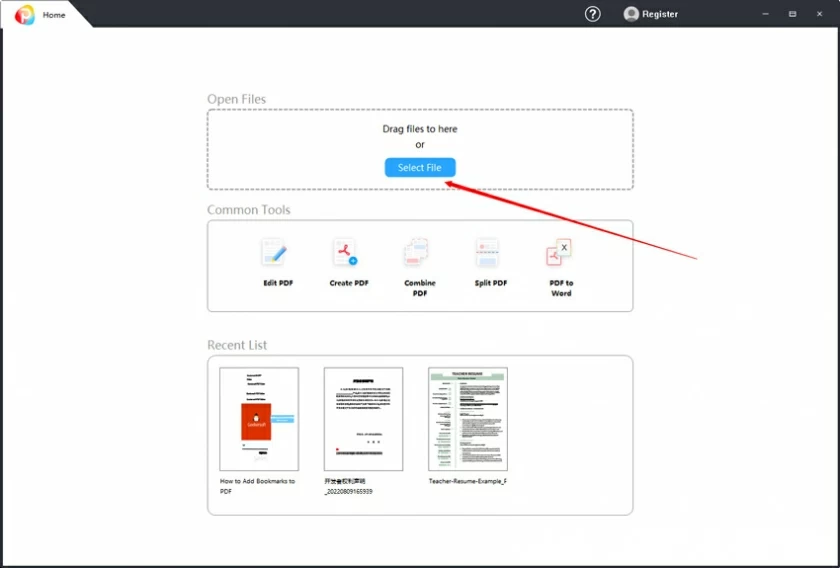
Passo 2: Clique no botão "Adicionar Foto" no menu Editar, uma janela de seleção de arquivo aparecerá, na qual selecione as fotos que você precisa adicionar.
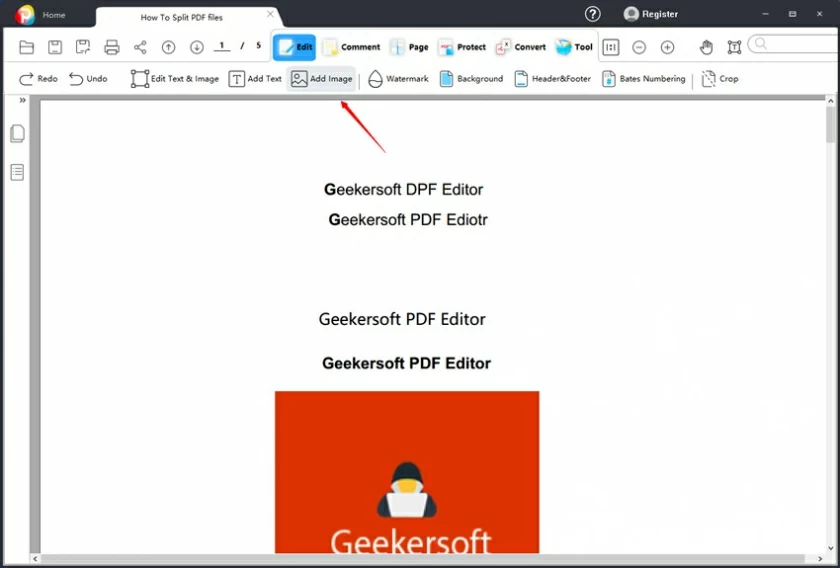
Passo 3: Clique na posição onde você precisa inserir as fotos no PDF. Depois de adicionar, você pode ajustar o tamanho e a posição arrastando as fotos.
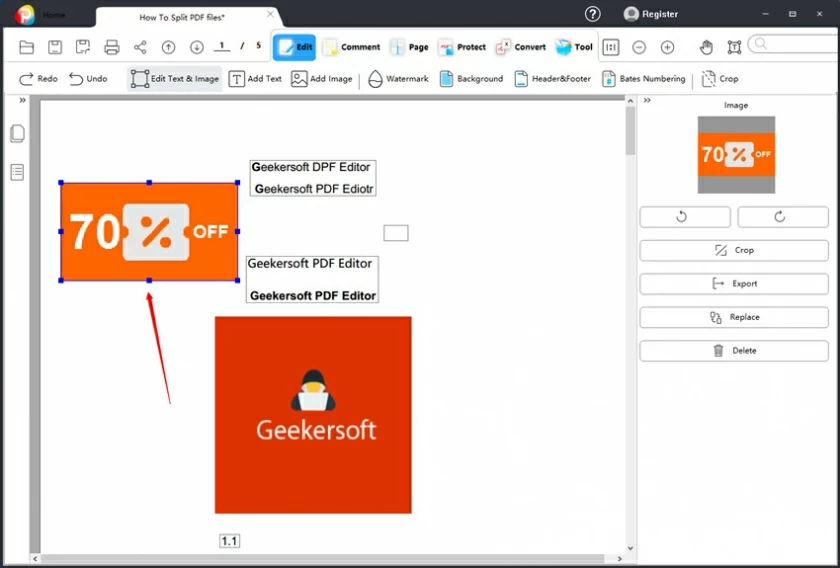
As etapas acima para inserir uma imagem não são muito simples? Dessa forma, você pode adicionar jpg a pdf, imagem GIF a PDF e imagem PNG a PDF.
As etapas acima para inserir uma imagem foram simples? Definitivamente sim. Dessa forma, você pode adicionar imagens JPG/GIF/PNG a PDFs.
O Adobe Reader DC é um conhecido leitor e editor de PDF que você pode usar para adicionar imagens a PDFs. A ferramenta possui muitos recursos avançados ocultos, que precisam ser adquiridos para serem usados.
Inserir imagens em PDFs é um desses recursos avançados. Para adicionar imagens a um PDF, você deve adquirir uma associação ao Adobe Reader DC.
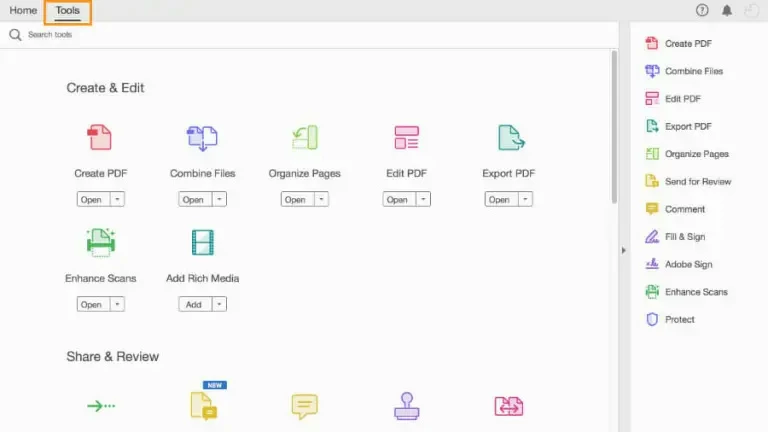
Se você instalou o Adobe Reader DC e comprou uma assinatura, ainda não sabe como adicionar imagens a PDFs. Veja como fazer:
Passo 1: Após iniciar o software, abra o PDF onde a imagem precisa ser inserida.
Etapa 2: Localize Ferramentas no menu superior do Adobe Acrobat DC. Em Ferramentas, passe o mouse sobre Editar PDF e clique em Adicionar imagem.
Etapa 3: marque a imagem que deseja adicionar e clique em "Abrir". A imagem será então colocada no PDF e você pode clicar e arrastar a imagem para ajustar seu posicionamento.
O Foxit Reader é uma ferramenta semelhante aos 2 produtos acima. Foxit Reader e adobe têm quase as mesmas funções, a diferença entre eles é o preço de seus recursos avançados. O Foxit Reader é mais barato que o Adobe, mas não comparável ao GeekerPDF, que é gratuito.
Passo 1: Instale e abra o Foxit Reader.
Passo 2: No menu Home, selecione a opção Image Annotation no lado direito do menu.
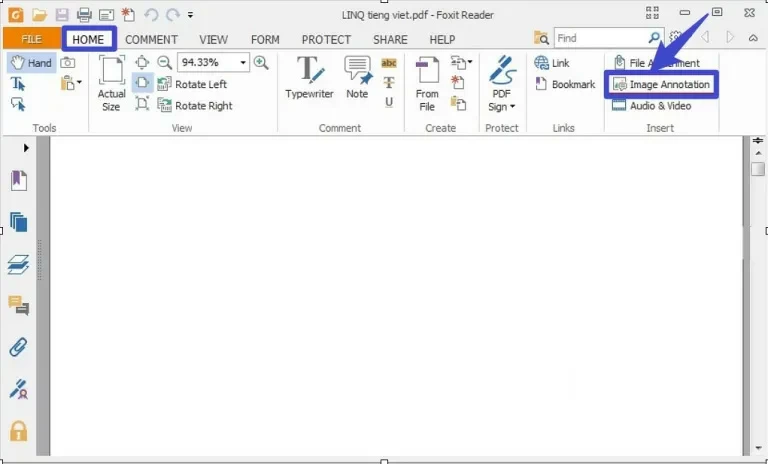
Passo 3: Depois de clicar na anotação da imagem, você verá uma janela pop-up onde poderá navegar pela imagem do seu computador.
Passo 4: Selecione a imagem e adicione-a.
Etapa 5: Vá para Configurações avançadas de imagem para alterar o tamanho e a posição da imagem.
Existem muitas ferramentas de PDF online disponíveis para visualizar e converter PDFs, mas basicamente nenhuma delas pode inserir imagens em PDF online. A inserção de imagens em PDFs requer ferramentas que permitem editar, adicionar e excluir, e esses softwares especiais são basicamente Apps instalados na área de trabalho.